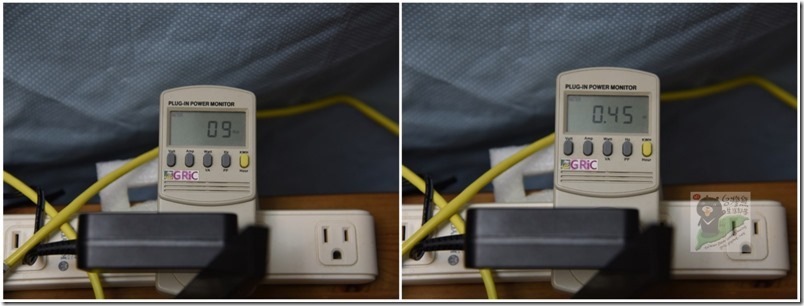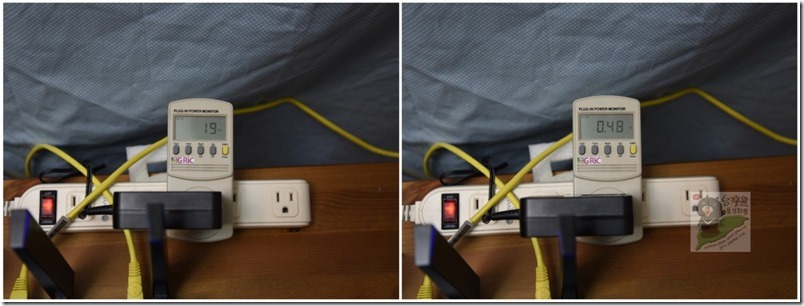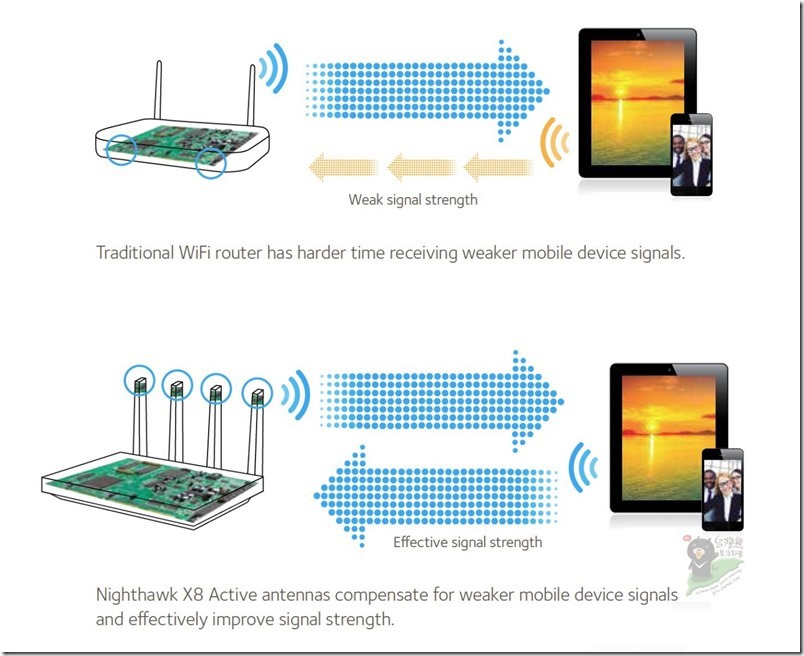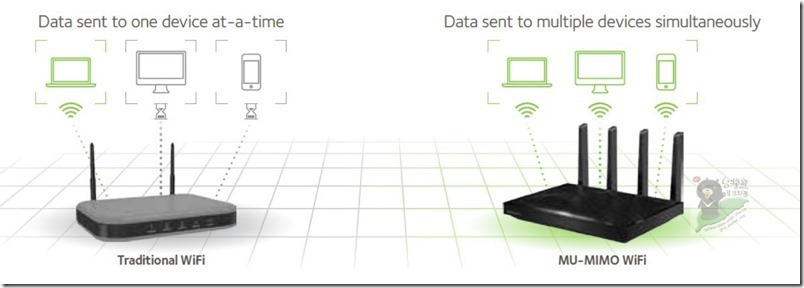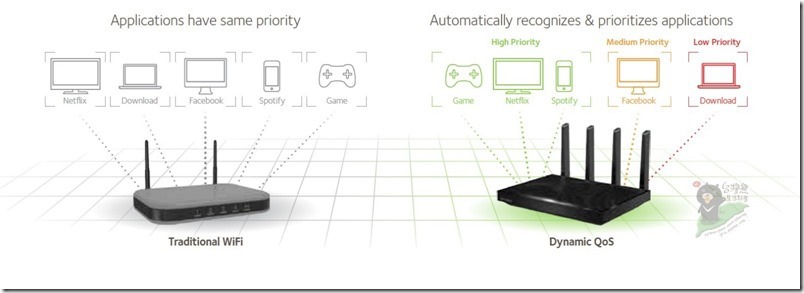(^(T)^) NETGEAR R8500 專利與特點
現在智慧手持裝置的使用頻率幾乎不亞於桌機筆電,所以這次安裝設定Step by Step實測就由ASUS ZenPad S 8.0來擔綱。
它也會同時肩負Android裝置的效能測試,所以想要進一步了解它,或是取得它效能相關資訊,可以看這一篇「從效能、視覺、聽覺、UI、攝影及Z Stylus操作五大方向幫你檢視ASUS ZenPad S 8.0含進階整合應用分享!」(點擊可閱 https://twbear.cc/blog/post/112021282 )。
通電了!先看一下開機時的用電資訊,9W / PF 0.45 。
前方面板的開關式LED燈設計還蠻具質感,上方的指示燈不會很搶眼,但還是可以清楚看見,整體走的設計確認是優雅風。
一般運作的時候是 19W / PF 0.48。
注意到這四根天線亮起了神祕藍嗎? 它可不是裝置藝術,它就是NETGEAR獨家專利的Active Antennas,目前將它翻譯為主動式天線,因為它跟一般只負責單獨接收與發射訊號的天線不一樣,在它的天線頂端是具有發射訊號的電路在裡面,也因此可以增加訊號的強度與涵蓋的面積,讓訊號死角降到最低,底下有進一步的圖示說明!
圖N39的上半部就是傳統設計,它的電路與功率放大都是設計在主機板上。而NETGEAR獨家專利的Active Antennas是直接設計在天線頂端,除了前面提到的優點之外,減少訊號的衰減、降低功率方大電路對機板的電子訊號干擾,還有減少熱的集中,這些也都有助於網路的穩定與速度的優質進行。
既然解釋了Active Antennas,那就接著把 MU-MIMO也一起說明好了,一般的無線路由器都沒有讓大家知道它有時候慢不是慢在整體速度,你一直無法正常接取,是因為有一個比較慢的裝置它跟你的路由器正在慢慢地交握,等他們摸熟了通關了,你才進得去(如上圖左邊)。而MU-MIMO就是Muilt-User MIMO意思,就像你的電腦是多功,或是像CPU是多執行序,它可以同時處理對應比較多的裝置,所以你與NETGAER R8500的互動反應就會比較快(如上圖右邊)。
這次找到的資料真的是比以往更齊全,所以NETGEAR的進步是進行式的… ^^ 。之前在NETGEAR R8000上市的功能重點中,其中一個有點難解釋的就是Dynamic QoS,翻做智慧頻寬管理(動態頻寬管理)。現在看到上面圖N41的表達方式,相信您一看就清楚不必言語,所以雖非NETGEAR R8500獨有的特點,還是把它放上來提供參考,讓想了解它的人可以多學一點東西。
擔心不會設定嗎? NETGEAR R8500的智慧設定讓新手免煩惱!繼續往下看實測吧~.~ !